Win10如何禁止应用商店自动更新应用?Windows10关闭应用商店自动更新应用的方法
在默认情况下,win10系统会自动开启应用商店的“自动更新应用”功能,虽然它能够给我们带来不少便利,但是对于很少使用应用商店应用的用户而言却是一种麻烦。那么,Win10系统下该如何禁止应用商店“自动更新应用”功能呢?接下来,小编就向大家分享具体方法。
具体方法:
1、打开应用商店,点击头像,在弹出的菜单中选择“设置”。
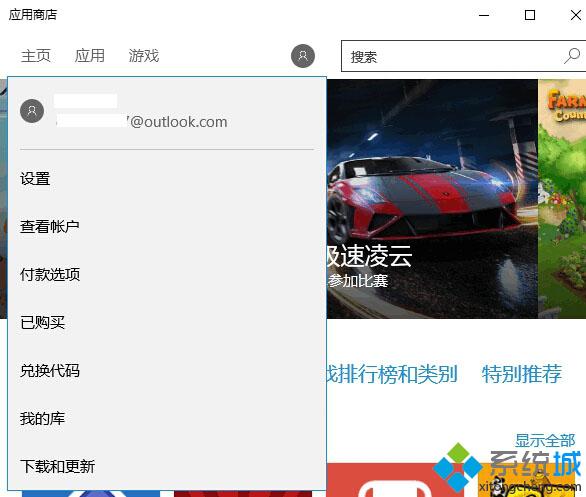
2、这时会转到应用商店“设置”界面。
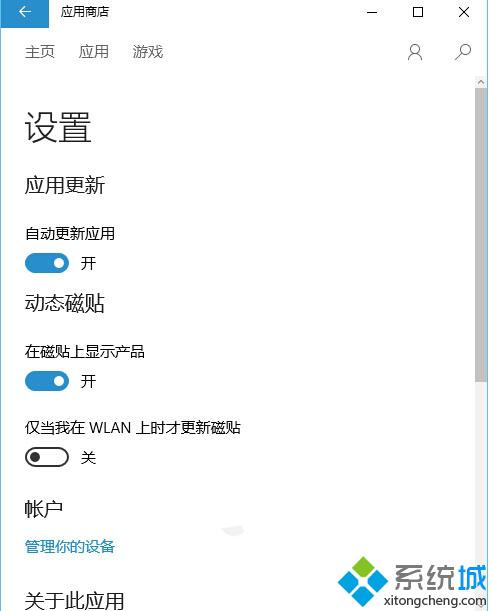
3、在“应用更新”下即可看到“自动更新应用”设置项,默认为“开”,设置为“关”即可,这样就关闭了应用商店的“自动更新应用”功能。
PS:微软在为Win10家庭版推送KB3081448更新 后,也为应用商店增加了“自动更新应用”的开关。
以上就是Windows10系统下关闭应用商店自动更新应用功能的方法介绍了。另外,如果你实在不用Win10预装的这些应用商店应用,也可以批量卸载Win10预装应用。
相关推荐:
怎么卸载Win10内置应用?windows10人脉,Xbox,天气等应用的卸载方法
相关教程:禁止应用安装其它应用禁止win7自动更新如何禁止自动更新系统如何关掉win7自动更新怎样禁止win7自动更新我告诉你msdn版权声明:以上内容作者已申请原创保护,未经允许不得转载,侵权必究!授权事宜、对本内容有异议或投诉,敬请联系网站管理员,我们将尽快回复您,谢谢合作!










